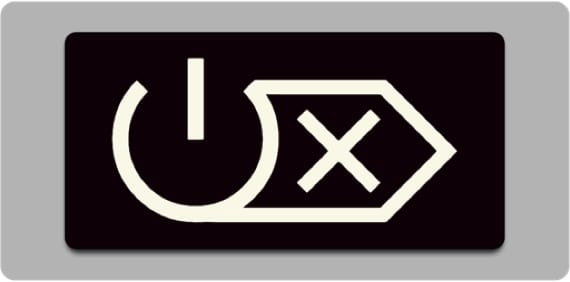
Jei esate vienas iš „Apple“ sistemos perjungėjų, pastebėsite, kai tik pamatysite „Mac“ klaviatūrą, ar tai būtų darbalaukis, ar nešiojamas kompiuteris, neturintis garsiojo klavišo „slopinti“ kad jie turi asmeninius kompiuterius, išskyrus klaviatūra Visas USB su skaitmenine klaviatūra.
Tiesa ta, kad „Mac“ neturi šio rakto, todėl norint jį pasiekti, derinama du raktai, atliekantys tą pačią funkciją. Tai gali būti ne daugelio vartotojų problema, tačiau tiems iš mūsų, kurie naudojasi tam tikromis programomis, pavyzdžiui, skaičiuoklėmis, neturėti šio rakto gali būti sudėtinga, nes naudojant raktą "Ištrinti" Turinį galime ištrinti tik iš langelio į langelį, o ne iš jų pasirinkimo vienu metu.
Šiame įraše mes jums pasakysime, jei nežinote, kas yra tas klavišų derinys, kad gautumėte „slopinimo“ efektą, tačiau iš tikrųjų tai nėra jo paskirtis. Mes taip pat norime parodyti, kaip mes galime tai padaryti „Perdaryti“ „Mac“ išjungimo raktą, kad jis veiktų kaip ištrynimas.
Yra programa, kuri padės mums atlikti užduotį, ir ji yra vadinama „PowerKey“, nemokamą programą, kurią galima atsisiųsti iš jos kūrėjo svetainės ir su kuria galėsime pakeisti rakto elgseną „Galia“ kad jis elgtųsi kaip ištrintas.
Atsisiųsdami programą turime pereiti į katalogą „Išleisti“ ir tada išpakuoti failą „PowerKey.zip“. Pamatysime, kad atidaromas išpakuotas aplankas ir jame turėsime programą, kurią vilksime į programų aplanką, kad ji atsirastų įprastoje „Launchpad“.
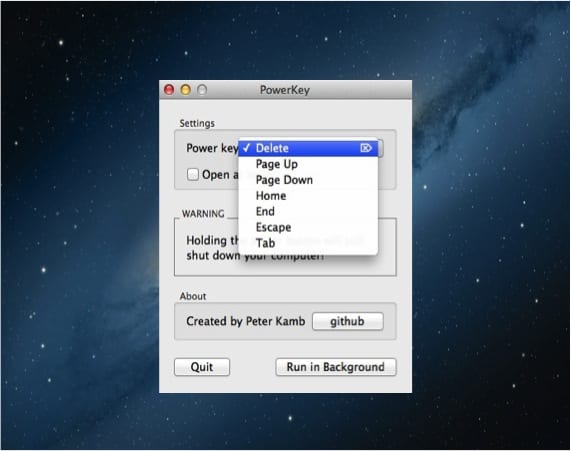
Pasirodžiusiame lange galime pasirinkti norimą raktą, kad „galia“ veiktų kaip ji. Jei norime, kad „galia“ atliktų įprastą funkciją, paspauskite „fn + galia“ ir mes turėsime įprastą jo naudojimą.
Ir, žinoma, kaip pažadėjome įrašo pradžioje, būdas atlikti „slopinimo“ efektą be jokios programos poreikio gali paprasčiausiai naudoti viso gyvenimo OS X spartųjį klavišą „fn + backspace“.
Daugiau informacijos - Naudodami šį paprastą patarimą, išjunkite, iš naujo paleiskite „Mac OSX“ ir užmigdykite
Parsisiųsti - „PowerKey“
Man buvo sunku rasti šią norimą funkciją MAC, nes esu vienas iš „Windows“ emigrantų. Aš taip pat pasiilgau garsių klavišų, kad galėčiau eiti aukštyn ir žemyn puslapyje. Šis straipsnis gali jums priminti šį varganą „Windows“ emigrantą.
Sveiki, ši programa bus naudojama ar panaši, kad paspaudus «.» (taškas) raidinėje ir skaitmeninėje dalyje rašykite šį simbolį, o ne „,“ (kablelį)?
Eikite į sistemos nuostatų skyrių „Kalba ir tekstas“ ir sukonfigūruokite nuostatas, kurios jums tinka. Tikiuosi, kad mano pagalba jums padės
Eidamas iš „Windows“ į „Mac“, jis pasiekia, bet tada pripranta prie raktų kombinacijos tiek, kad aš juos darau nepastebėdamas, kai turiu naudoti draugo kompiuterį
ką turite omenyje eidami į „paleisti“ katalogą? Aš negalėjau to padaryti
ar galėtum tai išspręsti @antonioquevedo?